USB+AVR+JTAGICE使用说明书
AVR JTAG ICE 仿真器使用手册
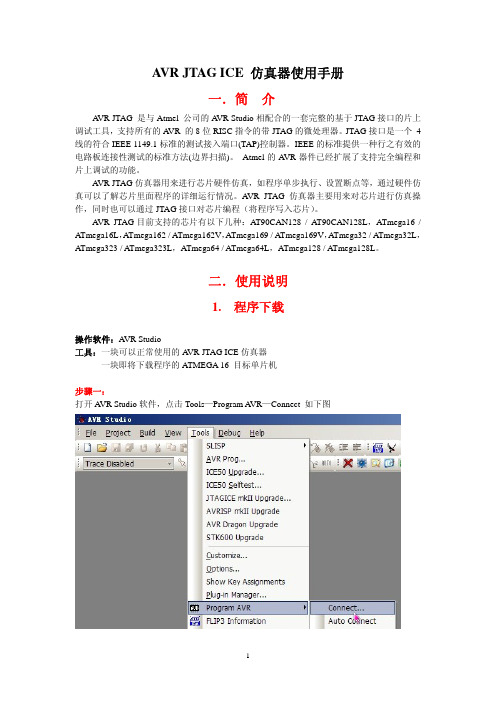
A VR JTAG ICE 仿真器使用手册一.简介A VR JTAG 是与Atmel 公司的A VR Studio相配合的一套完整的基于JTAG接口的片上调试工具,支持所有的A VR 的8位RISC指令的带JTAG的微处理器。
JTAG接口是一个4线的符合IEEE 1149.1标准的测试接入端口(TAP)控制器。
IEEE的标准提供一种行之有效的电路板连接性测试的标准方法(边界扫描)。
Atmel的A VR器件已经扩展了支持完全编程和片上调试的功能。
A VR JTAG仿真器用来进行芯片硬件仿真,如程序单步执行、设置断点等,通过硬件仿真可以了解芯片里面程序的详细运行情况。
A VR JTAG仿真器主要用来对芯片进行仿真操作,同时也可以通过JTAG接口对芯片编程(将程序写入芯片)。
A VR JTAG目前支持的芯片有以下几种:AT90CAN128 / AT90CAN128L,ATmega16 / ATmega16L,ATmega162 / ATmega162V,ATmega169 / ATmega169V,ATmega32 / ATmega32L,ATmega323 / ATmega323L,ATmega64 / ATmega64L,ATmega128 / ATmega128L。
二.使用说明1. 程序下载操作软件:A VR Studio工具:一块可以正常使用的A VR JTAG ICE仿真器一块即将下载程序的ATMEGA 16 目标单片机步骤一:打开A VR Studio软件,点击Tools—Program A VR—Connect 如下图或者直接点击“连接”图标连接JTAG ICE仿真器:联机之前请确保本设备已经和目标板连接好步骤二:连接成功后将会出现以下界面界面下面是提示信息进入下载界面进行程序下载下载成功后提示框中将会出现以下信息,此时表明已经下载成功!步骤三:(此步骤只是对单片机的一些设置,程序下载已在前两步中完成)进入设置界面进行单片机设置图片如下:以上完。
AVRJTAGICE仿真器使用说明

AVRJTAGICE仿真器使用说明
首先,我们需要准备一台计算机和AVR JTAG ICE 仿真器。
将仿真器
插入计算机的USB接口,并确保计算机已安装了AVR Studio软件,这是
一款用于AVR 微控制器开发的集成开发环境(IDE)。
接下来,我们将目标设备与AVRJTAGICE仿真器连接起来。
首先,在
目标设备上找到JTAG接口的引脚,通常为4个或5个引脚,并将仿真器
的JTAG线连接到目标设备的JTAG接口上。
然后,将仿真器的USB线连接
到计算机的USB接口上。
现在,我们打开AVR Studio软件,并创建一个新的项目。
选择正确
的目标设备,并确保使用JTAG作为调试接口。
AVR Studio会自动检测到
连接的AVR JTAG ICE 仿真器,并在界面上显示连接状态。
在仿真调试模式下,我们可以通过设置断点、单步执行、查看变量值
等方式进行调试。
AVR Studio提供了丰富的调试功能,如查看寄存器、
查看存储器、查看端口状态等。
我们可以根据需要使用这些功能进行调试,以发现和修复程序中的错误。
在进行仿真调试时,还可以使用"Watch"功能监视变量的值。
通过添
加变量到监视列表中,我们可以随时查看变量的当前值,并在程序执行过
程中观察变量的变化情况。
当调试完成后,我们可以通过点击"Stop Debugging"按钮退出仿真调
试模式。
在退出之前,我们可以选择保存当前的仿真调试结果,以便日后
查看和分析。
AVR_JTAGICE使用说明书

软件开发环境(集成开发环境IDE)
安装AVR STUDIO
AVR Studio 是一个面向AVR 全系列单片机的IDE 环境,它包含有编辑器,汇编器,调试器 和ATMEL 全系列仿真器的监控程序。 将随机提供的光盘放入CD-ROM 中,选取AVRStudio 目录中的setup.exe 文件,按照安装向 导提示的步骤进行即可。 为了更好地支持JTAGICE 工作请安装4.11 或更高版本的AVRStudio, 最新的AVRStudio 可以 从下载。(目前最新的版本是4.18+SP) 使用JTAGICE 进行在芯片调
本仿真器的特点:
1、 同时完全支持AVR Studio 4.XX 和 IAR System。
2、 支持所有具有JTAG接口的AVR系列单片机。 3、 完全真实的实现AVR单片机的所有的电性能。 4、 可以完全实现片内的数字或模拟功能。 5、 可以在程序执行过程中实现单步(step)、连续、断点、变量具有数据或程序空间断点。 6、 支持汇编和高级语言(C,C++)开发。 7、 可以对Flash、EEPROM、熔丝位、加密位进行编程。 8、 支持仿真电压2.3~6V。 9、 USB接口(USB转串实现)。 10、支持芯片列表: AT90CAN128 , ATmega128, ATmega128L, ATmega16, ATmega162, ATmega162V, ATmega165, ATmega165V, ATmega169, ATmega169V, ATmega16L, ATmega32, ATmega323, ATmega323L, ATmega32L, ATmega64, ATmega64L 。 本JTAG仿真器的监控程序使用AVR Studio ,AVR Studio升级版本可以从下载。 产品清单: 1、AVR JTAG仿真器 1台 2、USB 2.0 连结线 1条 3、10PIN 连结线 1条 4、资料光盘 1张 资料光盘包括(AVR Studio 4.1x,IAR for AVR 5.11B(完全版),CVAVR1.26编译器,AVR JTAG 用户手册,AVR系列芯片中文手册) 售后服务及技术支持: AVR JTAG 在保修这一节中我们假定读者已经掌握了使用AVRStudio 的基本知识。在此我们只针对JTAGICE 做详细介绍。关于AVRStudio 的详细介绍请看AVRStudio 自带的交互帮助系统。步骤1、连接
AVR JTAGICE MKII说明书

A VR JTAGICE mkⅡ使用说明书AVR JTAG ICE MKII仿真器支持AVR ISP下载、AVR JTAG仿真、debugWIRE仿真(单线仿真)、PDI调试;功能集成度高,它支特仿真的AVR芯片型号最多。
AVR JTAG ICE MKII仿真器是AVR JTAG ICE仿真器的二代产品,可使用USB和RS232双数据接口与PC通信,可仿真的芯片有M48等小型芯片的debugWIRE仿真、M16等中型芯片的JTAG仿真、XMEGA系列的PDI调试,并可支持AVR32的32位单片机仿真。
目录JTAGICE MKⅡ使用说明书 (1)1、前言 (3)1.1关键词说明 (3)1.2JTAGICE MKⅡ硬件套件 (3)1.3系统要求 (4)1.4JTAGICE MKⅡUSB安装 (5)1.5工作电源连接 (6)2、JTAGICE MKⅡ编程 (6)2.1JTAG编程 (6)2.2ISP编程 (10)3、JTAGICE MKⅡ片上调试 (14)3.1JTAG口调试 (14)3.2DEBUG WIRE调试 (17)4、JTAGICE MKII升级 (20)5、常见故障分析 (20)附件 (21)1、前言1.1关键词说明JTAGICEMKⅡ:JTAGICE mkⅡ与AVR Studio(AVR Studio4.09或更高版本才能使用JTAGICE mkⅡ)相结合,通过COM或USB可以对所有带JTAG或Debugwire接口的AVR单片机进行在片调试(On-Chip Debugging)和编程。
JTAGICE mkⅡ所支持的芯片的列表见附件①。
JTAGICE mkⅡ特点:•精确的电特性•在片仿真芯片的数字和模拟功能•软件断点•程序存储器断点•支持汇编和高级语言调试•对flash,eeprom,fuses和lockbits的编程接口•采用USB或RS232接口与PC连接,由PC进行编程和控制•对于两种接口(JTAG和Debugwire)使用相同的硬件JTAG:JTAG接口是一个符合IEEE1149.1标准的4线的测试存取端口控制器(Test Access Port(TAP)controller)。
AVR JTAG ICE 说明书
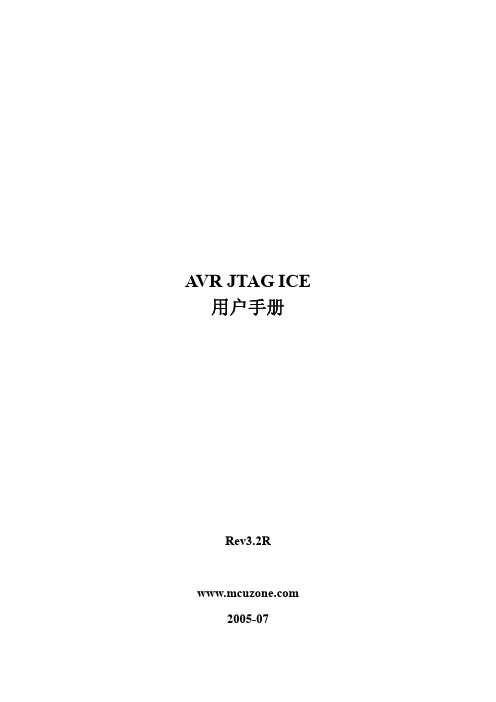
A VR JTAG ICE用户手册Rev3.2R2005-07第一章、 J TAG ICE相关信息A VR JTAG接口是具有4线测试存取通道(TAP)的控制器,完全符合IEEE1149.1 规格要求。
IEEE1149.1已经发展成为具有能够有效地测试电路板连通性的测试标准(边界扫描)。
Atmel公司的AVR 器件扩展了它一些功能,包括能够支持完整的编程和调试。
Mcuzone提供采用标准的JTAG接口,并与ATMEL官方的JTAG ICE完全兼容的AVR调试工具,使用户能够以极低的成本对具有JTAG调试接口的目标AVR芯片进行实时在线仿真和编程。
AVR OCD(On Chip Debugging 在芯片调试)协议使用户对AVR 单片机的内部资源能够进行完全的实时监控。
下面简单介绍一下JTAG ICE相关信息。
JTAG ICE与OCD系统:下面简单介绍通过JTAG 接口进行在芯片调试(OCD)的概念及其与传统仿真方式之间的差异。
OCD与传统仿真方式的比较:传统的仿真器可以对单独的或一组器件(前提是该组器件必须有很大的相似性)进行仿真。
例如,我们仿真ATmega16,仿真器硬件就会设法效仿该器件的准确行为。
越接近目标器件的实际动作,仿真器性能越好。
下面的框图简单地描述了传统仿真方式的仿真通道。
传统的仿真器的仿真头一般价格比较昂贵,动辄几百,而且经常出现仿真不同的目标芯片需要更换不同仿真头的情况,另外在使用传统的仿真器进行仿真的时候还经常出现一个问题,就是仿真的时候一切工作正常,但是当把程序写入到目标芯片后却怎么也运行不起来,使用传统仿真器的用户一般都会遇到这个问题,此外使用传统仿真器的时候由于部分仿真器本身的原因可能会占用掉目标芯片的一部分资源,比如串口和若干的堆栈空间。
而JTAG ICE则使用一种不同的方式实现目标系统仿真。
JTAG ICE能够与目标AVR片内的芯片调试系统进行接口,并通过JTAG 接口监控AVR器件的行为。
AVR-JTAGICE 配套使用说明书 USB仿真器

伯乐电子A VR-JT AG ICE仿真器配套使用说明2011-10产品目录:一、产品介绍二、软件操作:①ICCAVR 编译源程序,生成目标代码②AVR Studio 下载和仿真代码三、仿真调试命令四、仿真器升级说明后记感谢选购本产品!一、产品介绍:AVR-JTAGICE仿真器主要是用来对芯片进行硬件仿真,如程序单步执行、设置断点等,通过硬件仿真可以方便的调试程序,缩短开发周期。
同时也可以通过JTAG接口对芯片编程,本文档就AVR-JTAGICE仿真器的编程和仿真操作进行说明。
产品支持芯片列表:ATMega16、ATmega16L、ATMega162、ATmega162V、ATmega165、ATmega165V、ATMega169、ATmega169V、ATMega32、ATMega323、ATmega323L、ATmega32L、ATMega64、ATmega64L、ATMega128、ATmega128L、AT90CAN128ATMega16、ATmega16L、ATMega162、ATmega162V、ATmega165、ATmega165V、ATMega169、ATmega169V、ATMega32、ATMega323、ATmega323L、ATmega32L、ATMega64、ATmega64L、ATMega128、ATmega128L、AT90CAN128等本仿真器特点:1.板子带有USB可恢复保险,保护主板电路;2.带有74HC244缓冲芯片,防止固件丢失。
3.仿真器固件可无限升级,向上向下均兼容AVR STUDIO软件,支持最新版本。
4.全部机子贴片加工,保证产品质量。
二、操作说明:整体使用概述:编写程序使用ICC A VR软件,下载或调试程序使用A VR STUDIO软件。
第一步:在ICC A VR中编辑程序,而后编译,生成烧写和调试文件。
第二步:用JTAG 仿真器把目标板和PC机连接起来,使A VR STUDIO能通过 JTAG 仿真器和目标板顺利通讯,保证硬件连接正常。
AVR-JTGAICE使用说明
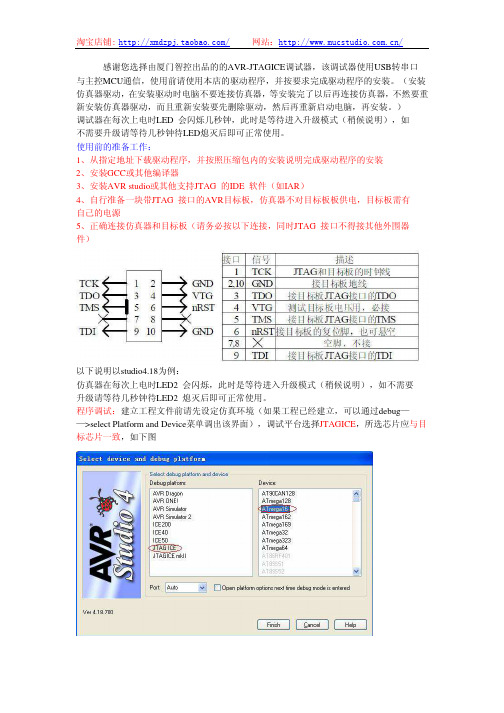
感谢您选择由厦门智控出品的的AVR-JTAGICE调试器,该调试器使用USB转串口 与主控MCU通信,使用前请使用本店的驱动程序,并按要求完成驱动程序的安装。
(安装仿真器驱动,在安装驱动时电脑不要连接仿真器,等安装完了以后再连接仿真器,不然要重新安装仿真器驱动,而且重新安装要先删除驱动,然后再重新启动电脑,再安装。
)调试器在每次上电时LED 会闪烁几秒钟,此时是等待进入升级模式(稍候说明),如不需要升级请等待几秒钟待LED熄灭后即可正常使用。
使用前的准备工作:1、从指定地址下载驱动程序,并按照压缩包内的安装说明完成驱动程序的安装2、安装GCC或其他编译器3、安装AVR studio或其他支持JTAG 的IDE 软件(如IAR)4、自行准备一块带JTAG 接口的AVR目标板,仿真器不对目标板板供电,目标板需有自己的电源5、正确连接仿真器和目标板(请务必按以下连接,同时JTAG 接口不得接其他外围器 件)以下说明以studio4.18为例:仿真器在每次上电时LED2 会闪烁,此时是等待进入升级模式(稍候说明),如不需要升级请等待几秒钟待LED2 熄灭后即可正常使用。
程序调试:建立工程文件前请先设定仿真环境(如果工程已经建立,可以通过debug— —>select Platform and Device菜单调出该界面),调试平台选择JTAGICE,所选芯片应与目 标芯片一致,如下图程序调试:程序编译完后选择Debug菜单下的Start Debugging 进入调试,调试器将把编译好的程序下载到目标芯片中进行仿真,该过程视实际程序的大小需要不同的时间。
以下是debug菜单的简要说明(摘自OURAVR)Auto Step 自动执行它能重复执行指令。
如果当前处于source 方式时(即C 语言窗口显示方式),一条的指令会被执行。
如果处理disassembly 方式 (即显示为汇编指令方式),一条汇编指令会被执 行。
JTAG ICE 使用说明书
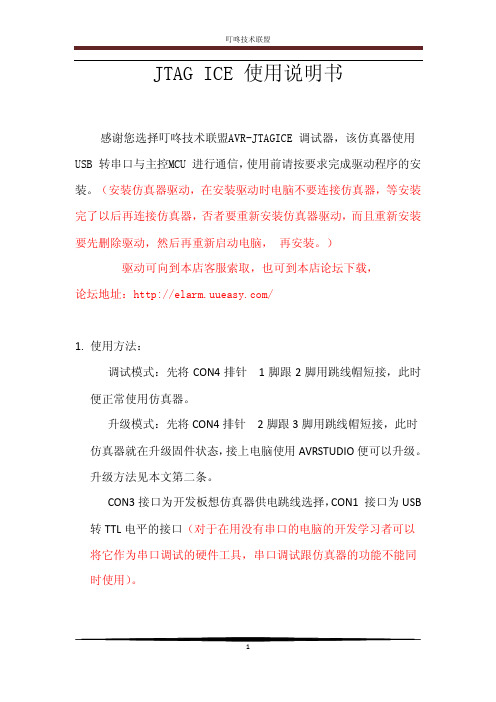
JTAG ICE 使用说明书感谢您选择叮咚技术联盟AVR-JTAGICE 调试器,该仿真器使用USB 转串口与主控MCU 进行通信,使用前请按要求完成驱动程序的安装。
(安装仿真器驱动,在安装驱动时电脑不要连接仿真器,等安装完了以后再连接仿真器,否者要重新安装仿真器驱动,而且重新安装要先删除驱动,然后再重新启动电脑,再安装。
)驱动可向到本店客服索取,也可到本店论坛下载,论坛地址:/1.使用方法:调试模式:先将CON4排针1脚跟2脚用跳线帽短接,此时便正常使用仿真器。
升级模式:先将CON4排针2脚跟3脚用跳线帽短接,此时仿真器就在升级固件状态,接上电脑使用AVRSTUDIO便可以升级。
升级方法见本文第二条。
CON3接口为开发板想仿真器供电跳线选择,CON1 接口为USB 转TTL电平的接口(对于在用没有串口的电脑的开发学习者可以将它作为串口调试的硬件工具,串口调试跟仿真器的功能不能同时使用)。
2.升级方法该JTAG 使用studio 本身的固件(版本4.17),与studio 有最大的兼容性,支持AVRstudio 固件升级。
(AVRstudio 4.17 可向我们客服索取也可到网上下载)将CON3排针的 2脚跟3脚用跳线帽短接,点击Tools->AVR Prog…如下图:打开AVRprog 后点击Browse…,找到studio 安装目录下JTAGICE 文件夹内的Upgrade.ebn 文件,然后选中flash 项的program 就把新的固件下载到JTAGICE 本身的芯片中了。
如下图:待固件升级完毕,对JTAGICE 从新上电,到此固件升级完毕,便可以用新固件进行调试。
3.支持芯片清单为:(不同版本可能支持不同芯片)Atmega16,Atmega162,Atmega169,Atmega32,Atmega323,Atmega64 ,Atmega128,AT90CAN128.3.AVRstudio配合JTAG ICE 的调试仿真使用说明,见AVRstudio使用说明书。
AVR 二和一仿真器编程器系统使用说明: 1、 请

A VR二和一仿真器/编程器系统使用说明:1、请正确使用JTAG口和ISP口,具体位置参考下面照片,左边是STK500ISP接口,右边是JTAG ICE仿真器接口,千万不要插错否则极有可能损坏设备,因为AVR的JTAG口和ISP口相反正好有可能造成电源接地。
2、系统不接目标板时,通讯系统和STK500连接,也就是说使用仿真器时必须接目标板,而且目标板要单独供电(也可以由仿真器供电,需打开设备外壳设定),使用STK500时,不能连接JTAG口的线,否则系统自动连机JTAG,也就是说JTAG的通讯优先级高于STK500。
3、JTAG和STK500的连线排列顺序请参考我们的使用手册或ATMEL的官方文档,二者完全兼容。
4、上电顺序为:先把仿真器和PC机连接,系统会自动识别出一个虚拟串口COM3或COM4,根据您电脑的物理串口数量来定。
当然在这之前要安装设备USB驱动程序,该程序在我们的随机光盘中有,目录名为:“仿真器驱动”。
运行SETUP.EXE即可自动完成安装,注意:安装时不能把仿真器和PC机连接。
5、运行ASTUDIO 4.12上位机软件,出现如下画面时可以选择建立/打开新工程还是直接调入以前的工程项目。
如果是使用STK500或只是使用JTAG仿真器来烧写芯片,可以按“Cancel”按钮。
6、进入ASTUIO软件后使用连接设备的按钮,该按钮位于ASTUDIO软件的第二行图标处,如下画面。
7、注意我们只能选择使用设备的类型为JTAG或STK500。
可以选择的设备在左边的一栏里“STK500 or A VRISP”和“JTAG ICE”,右边一栏选择使用的串口号,要和您的USB虚拟串口的串口号COM3或COM4对应起来。
当然也可以选择AUTO使用自动连接设备。
建议在控制面板的设备管理器里确定虚拟串口号再设定,这样可以节省联机时间。
8、选择好设备后,按“Connect…”按钮就可以和您的设备正常连接了。
U盘版 AVR JTAG ICE 使用说明
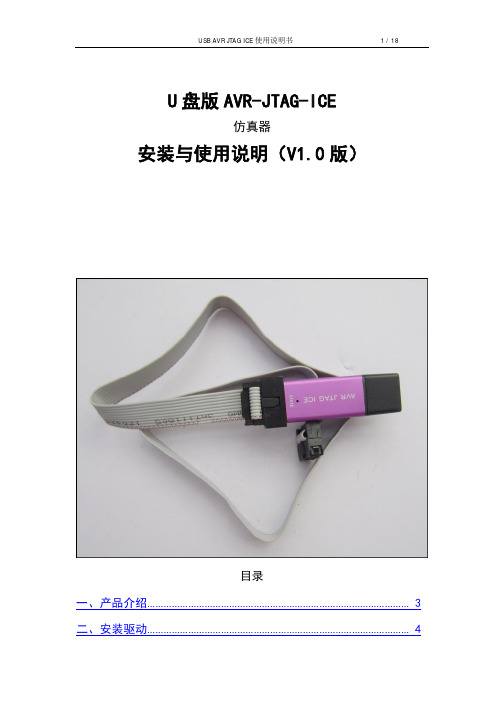
U盘版AVR-JTAG-ICE仿真器安装与使用说明(V1.0版)目录一、产品介绍 (3)二、安装驱动 (4)三、硬件连接 (5)四、安装软件 (7)五、升级固件 (8)六、在线编程 (12)七、在线仿真 (14)八、疑难解答 (16)九、断开对外5V供电(3.3V供电系统) (16)一、产品介绍迷你型USB AVR JTAG ICE仿真器是一款针对AVR系列具有JTAG接口的单片机进行在线编程下载、仿真调试开发的优秀首选工具,仿真器内部固件可无限升级,故可适应AVRstudio 各种版本软件。
其外形小巧,价格低廉,是工厂、学校、个人等开发AVR系列单片机的首选产品。
特点:1.支持USB1.1或USB2.0通信;2.全面支持WIN98、WINME、WIN2000、WINXP、VISTA、WIN7等32位与64位操作系统;3.采用USB口供电,板内带有500mA自恢复保险丝,保护电脑主板不被意外烧毁;4.在对芯片编程仿真时可以使用目标系统本身电源,也可以使用仿真器从USB口取电供给目标板,但应保证目标标电流不大于500mA,以免过流保护不能正常工作;5.支持AVR系列单片机具有JTAG接口的所有型号芯片;6.编程完成不影响目标板的程序运行,可以对Flash、EEPROM、熔丝位等读写操作;7.支持3.3V与5V工作电压系统;8.固件可无限升级,支持多个版本的AVR studio环境;9.使用Atmel公司推荐的标准10PIN JTAG接口;10.使用铝合金外壳设计,提供多色可选,小巧时尚携带方便。
二、安装驱动1.到您所购买宝贝的最新页面,到最新宝贝描述开头有提供客户资料包下载地址,下载本商品的客户资料压缩包,将其解压至您的电脑硬盘,请注意解压的存放地址;2.打开解压后的文件夹,找到里面“驱动程序”文件夹,内有提供三个不同版本的CH430驱动,可随意双击其中一个驱动程序执行安装,如发现安装的驱动不兼容您的系统或安装失败,请先卸载安装失败的驱动,再选择其它两个之一重新安装,直到ok为止;上图为安装驱动或卸载驱动指导上图为win7卸载驱动的另一种方法三、硬件连接电脑端的连接:1.驱动安装正常完成以后,将USB AVR JTAG ICE 插入电脑的任意USB接口,计算机会发现新设备,并自动查找刚安装过的驱动程序,继续自动识别新设备,识别完成后电脑会提示设备可以正常使用了,此过程电脑全自动,不必手动干预,识别期间不得拔出仿真器或避免USB接触不良,并且仿真器插入电脑后,其红蓝指示灯会同时亮起,其中红灯一直高速闪烁约10s后只亮蓝色工作指示灯;2.以上全部过程安装完成驱动后,打开设备管理器,应能看到下图所示设备,并且请务必注意其COM号是多少,下图为COM2:3.如果看到COM号超过COM4,请手动更改至COM4以下,超过COM4的,会引起后续的不兼容或不稳定(视不同电脑有不同的区别),手动更改COM号的方法是,对上图所示的设备右击鼠标,点属性弹出如下对话框:4.上图一点端口设备,进入图二,点高级,进入下图,在端口号中选未使用的号,如图中的COM2,选好点全部确定完成更改,更改完成后,应看到设备管理器中所显示的COM号一定是您更改时所选定的号:5.以上硬件连接、驱动安装、更改COM号完后,务必重新启动电脑,否则后面的软件不能连上仿真器。
LGT8X_JTAGICE USB调试器使用说明

LGT8X系列微控制器JTAGICE_USB调试器使用说明Version 20120329简介JTAGICE USB是LogicGreen系列单片机的硬件在线调试工具,支持双线SWD调试接口。
特别注意:如果被调试的程序将MCUCR中的SWDD位置1,也就是软件禁止调试接口, 那么下一次也很可能连接不上设备,因为上电后还没来得及连接,程序就会执行使SWDD=1从而禁止调试接口。
解决的办法是在从开始连接到从调试接口下载程序期间,手动按住外部RESET,在调试接口开始下载程序后即放开RESET。
就可以实现软件禁止调试接口的情况下也可重新连接设备调试。
1.驱动安装注:某些电脑在安装驱动时提示需要usbser.sys。
该文件已经包含在我们提供的驱动文件夹中。
1、在新硬件安装向导中选择“从列表或指定位置安装”,点击下一步2、选择在指定位置上搜索最佳驱动程序3、将本驱动所在的目录添加到搜索路径中,点击下一步因本驱动没有经过微软相容性验证,因此在安装驱动的过程中会弹出相容性警告,这时点击“仍然继续”即可。
2.工程编译我们使用GCC来编译和调试程序。
但它们包含的MCU型号中没有包括我们的MCU,因此在为我们的MCU创建工程时应选择存储空间兼容的MCU。
Part NO. MCULGT8F08A/04A/02A/01A 164A/164P选择菜单Project ->Configuration Options;或者在工程名字上点击鼠标右键,在下拉菜单中选择Edit Configuration Options,打开工程的配置对话框。
在General选项卡中选择编译时的Device。
3.JTAGICE USB使用介绍调试器是JTAGICE的USB实现,JTAGICE本身是用串口与PC进行通信,因此它使用的是IDE的串口协议。
JTAGICE USB是借用了USB在WINDOWS上实现一个虚拟串口设备,对IDE来说它是在和串口设备通信,仍然会设置通信的波特率,但对JTAGICE USB来说处理的是USB数据,没有将数据转为串口进行收发,因此JTAGICE USB已经不受串口设备波特率的限制,但在命令处理中仍然会接收设置波特率的命令,只是不做任何速度设置上的处理。
AVR JTAG ICE使用说明

AVR JTAG ICE使用说明
----------中科院精英团队
1、首先用USB线将仿真器与电脑连接,电脑右下角会提醒找到
硬件,如下图:
随后,电脑会跳出安装驱动程序的对话框,点击取消。
2、安装USB-serial驱动点击驱动程序安装文件:
一直点击确定,最后程序安装成功;
3、查看串口,在“我的电脑---系统信息---硬件”中查找:
如果串口号不是COM3\COM4 请改之!
3、用5X2连接线将仿真器和目标板链接,目标板上电,此时,
三个灯都会亮。
4、打开A VR STUDIO,点击CON按钮:
5、如果顺利,将出现下面对话框:
选择你要下载的程序,点击PROGRAM即可。
6、点击取消,在PROJECT-----PROJECT WIZARD 选项中选择你
要仿真的文件,或者建立自己需要的工程。
7、点击编译,进入仿真调试坏接。
8、其他靠自己啦!。
AVR JTAG ICE MKII 说明书

JTAGICE mkⅡ使用一. 前言1.关键词说明JTAGICEMKⅡ: JTAGICE mkⅡ与AVR Studio(AVR Studio 4.09或更高版本才能使用JTAGICE mkⅡ)相结合,通过COM或USB可以对所有带JTAG或Debugwire接口的AVR单片机进行在片调试(On-ChipDebugging)和编程。
JTAGICE mkⅡ所支持的芯片的列表见附件①。
JTAGICE mkⅡ特点:•精确的电特性•在片仿真芯片的数字和模拟功能•软件断点•程序存储器断点•支持汇编和高级语言调试•对flash, eeprom, fuses 和 lockbits 的编程接口•采用USB 或 RS232接口与PC连接,由PC进行编程和控制•对于两种接口(JTAG 和Debugwire)使用相同的硬件JTAG:JTAG接口是一个符合IEEE 1149.1标准的4线的测试存取端口控制器(Test Access Port (TAP) controller)。
这个IEEE标准制定了一套标准的方法,采用了边界扫描技术(Boundary Scan),用于有效的对芯片进行测试。
Atmel AVR芯片扩展了这项功能,使其能完全支持编程下载和片上调试功能。
JTAGICE mkⅡ使用标准的JTAG接口,使用户可以对目标系统上运行的单片机进行实时的仿真。
( AVR On-Chip Debug (AVROCD))协议能够让用户对AVR单片机的内部资源进行全部的控制。
与传统仿真器相比,JTAGICE mkII的花费很小,但却能实现更准确的仿真。
Debugwire:Debugwire接口是实现片上调试的一个新手段。
Debugwire片上调试系统仅使用一根单线双向接口,就能实现对程序流的控制、执行在AVR单片机CPU内的指令、以及对存储器进行编程的功能。
当 DWEN(Debugwire Enable)熔丝位被编程且锁定位未被编程的时候,目标芯片内的Debugwire系统就被激活。
IAR EWAVR使用说明(配合Jtag ICE使用)

为防止损坏您的A VR相关工具,避免您或他人受伤,在使用本开发套装前请仔细阅读下面的安全需知,并妥善保管以便所有本产品设备的使用者都可随时参阅。
请遵守本节中所列举的用以下符号所标注的各项预防措施,否则可能对产品造成损害。
该标记表示警告,提醒您应该在使用本产品前阅读这些信息,以防止可能发生的损害。
警告请勿在易燃气体环境中使用电子设备,以避免发生爆炸或火灾。
请勿在潮湿的环境中使用电子设备,以避免设备损坏。
发生故障时立即拔下所有线缆。
当您发现产品冒烟或发生异味时,请立刻拔下所有与其连接的线缆,切断电源,以避免燃烧。
若在这种情况下还继续使用,可能会导致产品的进一步损坏,并使您受伤。
请与我们联系后,将产品寄回给我们维修。
请勿自行拆卸本产品触动产品内部的零件可能会导致受伤。
遇到故障时,请及时联系我们。
自行拆卸可能会导致其他意外事故发生。
使用合适的电缆线若要将线缆连接到本设备的插座上,请使用本产品提供的线缆,以保证产品的规格的兼容性。
请勿在儿童伸手可及之处保管本产品请特别注意防止婴幼儿玩耍或将产品的小部件放入口中。
注意北京百纳信达科技有限公司可随时更改手册内所记载之硬件与软件规格的权利,而无需事先通知。
北京百纳信达科技有限公司对因使用本产品而引起的损害不承担任何责任。
北京百纳信达科技有限公司已竭尽全力来确保手册内载之信息的准确性和完善性。
如果您发现任何错误或遗漏,请与我们联系(见联系方法),对此,我们深表感谢。
IAR Systems是全球领先的嵌入式系统开发工具和服务的供应商。
公司成立于1983年,迄今已有25年,提供的产品和服务涉及到嵌入式系统的设计、开发和测试的每一个阶段,包括:带有C/C++编译器和调试器的集成开发环境(IDE)、实时操作系统和中间件、开发套件、硬件仿真器以及状态机建模工具。
公司总部在北欧的瑞典,在美国、日本、英国、德国、比利时、巴西和中国设有分公司。
它最著名的产品是C编译器-IAR Embedded Workbench, 支持众多知名半导体公司的微处理器。
USB-UART-JTAG模块说明文档

USB ,UART ,JTAG 模块设计说明文档制作人:硬件平台部 陈定一, USB 模块USB(Universal serial bus)的中文含义是通用串行总线。
USB 接口的特点是速度快、兼容性好、不占中断、可以串接、支持热插拔等。
目前USB 接口有四种标准,分别为USB1.0(1.5Mbps),USB1.1(12Mbps ),和USB2.0(480Mbps )以及最新的标准USB3.0(5Gbps)。
USB 线缆由四根线组成:VBUS,GND,D+,D-,VBUS 在理想状态下的供电电压是5V ,但在设计当中应当注意的是USB Hub 从供电能力分为High Power 和Low Power 。
High Power 能提供最大500mA 的电流,电压范围(4. 75--5.25V ),Low Power 能提供最大电流只有100mA ,输出电压范围(4.4--5.25V )。
USB 充电接口电路模块设计原理图:GNDUSB 口VDD51.外围元器件的选择:a. USB 充电接口选用USB 口-7.5*3.7*9.3mm-屏蔽壳0.4mm 铜合金-基座黑色LCP 料。
b. 电源线和地线之间分别串联一个阻抗为100欧姆、100MHZ,额定电流为2A 的磁珠。
(用磁珠来抑制高频噪声和尖峰干扰,还具有吸收静电脉冲)c. 电容的选择注意用大电容(10UF 以上)与小电容(0.1UF )配合使用(大小电容配合使用频率特性比较好,并可减小电源对地阻抗)。
2.使用注意事项:a.具体的USB 封装,磁珠,电容大小可以调节,以达到最佳电路效果。
b.电路原理图可根据实际电路需要进行修改。
USB 有不同的速度模式,每个USB 设备必须支持低速或全速的一种,上位机端通过检测两根信号线上的电平来判断外接的是一个支持低速还是全速的的外设。
在上位机端的两根信号线D+和D-上分别都下拉了一个15K 的电阻到地,作为新接入的外设端设备则应该在D+或者D-线上上拉一个1.5K 电阻到3.3V 电源,分别代表全速设备或低速设备。
AVR JTAG ICE 简单说明

AVR JTAG ICE 仿真器安装说明
一.JTAG ICE驱动的安装
1.复制光盘文件” USB仿真驱动.RAR”到本地硬盘,并解压。
2.将JTAG ICE仿真编程器用USB延长线与电脑相连,连接之后,BUSY灯将快速闪烁10秒左右进行升级提示,如无需升级则10秒后BUSY灯灭,之后方可进行下文操作。
3.出现图1对话框.
4.按照图2~图5安装CP2102驱动。
图1
图2
图3
图4
图5
5.安装完驱动后点击-我的电脑-右键-属性(如图6),进入设备管理器(如图7)。
图6
图7
如果驱动的com口大于4,进行如下修改,使端口号为com1-com4中的一个(如图8和图9).
图8
图9
6.重新启动计算机。
二.JTAG ICE的连接
1.打开avr studio 4.14。
2.点击图标(如图10),将会出现如图11对话框,选择正确的COM号,然后连接。
3.如果连接成功将会看到图12的对话框,这时,你就可以进行下载程序和修改熔丝位等操作了。
图10
图11
三.JTAG ICE仿真功能的简单说明
图13
图14
图15 四.JTAG ICE的JTAG口定义
图16。
AVR_JTAGICE使用说明书

本仿真器的特点:
1、 同时完全支持AVR Studio 4.XX 和 IAR System。
2、 支持所有具有JTAG接口的AVR系列单片机。 3、 完全真实的实现AVR单片机的所有的电性能。 4、 可以完全实现片内的数字或模拟功能。 5、 可以在程序执行过程中实现单步(step)、连续、断点、变量具有数据或程序空间断点。 6、 支持汇编和高级语言(C,C++)开发。 7、 可以对Flash、EEPROM、熔丝位、加密位进行编程。 8、 支持仿真电压2.3~6V。 9、 USB接口(USB转串实现)。 10、支持芯片列表: AT90CAN128 , ATmega128, ATmega128L, ATmega16, ATmega162, ATmega162V, ATmega165, ATmega165V, ATmega169, ATmega169V, ATmega16L, ATmega32, ATmega323, ATmega323L, ATmega32L, ATmega64, ATmega64L 。 本JTAG仿真器的监控程序使用AVR Studio ,AVR Studio升级版本可以从下载。 产品清单: 1、AVR JTAG仿真器 1台 2、USB 2.0 连结线 1条 3、10PIN 连结线 1条 4、资料光盘 1张 资料光盘包括(AVR Studio 4.1x,IAR for AVR 5.11B(完全版),CVAVR1.26编译器,AVR JTAG 用户手册,AVR系列芯片中文手册) 售后服务及技术支持: AVR JTAG 在保修范围内: 2、一年保修。
假定各器件的指令寄存器位长如下:
#0号器件有一个16位的IR
#1号器件有一个8位的IR
#2
号器件有一个16位的IR再次假定我们要对第#0号器件做JTAG操作,那么应做如下的设置
JTAG使用说明
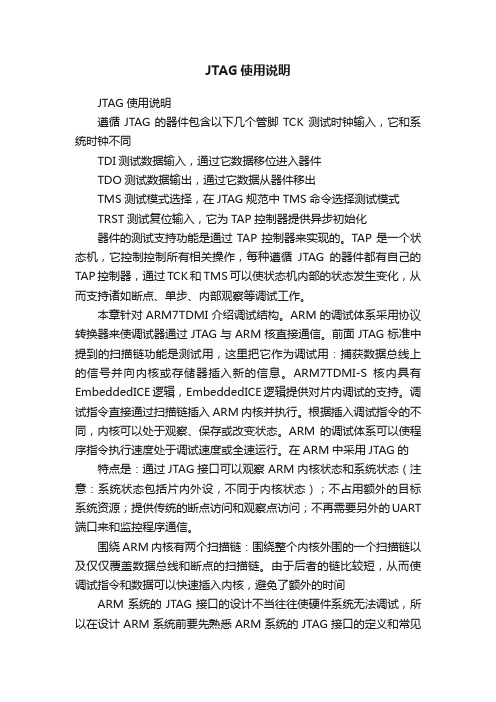
JTAG使用说明JTAG使用说明遵循JTAG的器件包含以下几个管脚TCK 测试时钟输入,它和系统时钟不同TDI测试数据输入,通过它数据移位进入器件TDO测试数据输出,通过它数据从器件移出TMS测试模式选择,在JTAG规范中TMS命令选择测试模式TRST测试复位输入,它为TAP控制器提供异步初始化器件的测试支持功能是通过TAP控制器来实现的。
TAP是一个状态机,它控制控制所有相关操作,每种遵循JTAG的器件都有自己的TAP控制器,通过TCK和TMS可以使状态机内部的状态发生变化,从而支持诸如断点、单步、内部观察等调试工作。
本章针对ARM7TDMI介绍调试结构。
ARM的调试体系采用协议转换器来使调试器通过JTAG与ARM核直接通信。
前面JTAG标准中提到的扫描链功能是测试用,这里把它作为调试用:捕获数据总线上的信号并向内核或存储器插入新的信息。
ARM7TDMI-S核内具有EmbeddedICE逻辑,EmbeddedICE逻辑提供对片内调试的支持。
调试指令直接通过扫描链插入ARM内核并执行。
根据插入调试指令的不同,内核可以处于观察、保存或改变状态。
ARM的调试体系可以使程序指令执行速度处于调试速度或全速运行。
在ARM中采用JTAG的特点是:通过JTAG接口可以观察ARM内核状态和系统状态(注意:系统状态包括片内外设,不同于内核状态);不占用额外的目标系统资源;提供传统的断点访问和观察点访问;不再需要另外的UART 端口来和监控程序通信。
围绕ARM内核有两个扫描链:围绕整个内核外围的一个扫描链以及仅仅覆盖数据总线和断点的扫描链。
由于后者的链比较短,从而使调试指令和数据可以快速插入内核,避免了额外的时间ARM系统的JTAG接口的设计不当往往使硬件系统无法调试,所以在设计ARM系统前要先熟悉ARM系统的JTAG接口的定义和常见问题。
1.ARM系统的JTAG接口是如何定义的?每个PIN又是如何连接的?下图是JTAG接口的信号排列示意:接口是一个20脚的IDC插座。
- 1、下载文档前请自行甄别文档内容的完整性,平台不提供额外的编辑、内容补充、找答案等附加服务。
- 2、"仅部分预览"的文档,不可在线预览部分如存在完整性等问题,可反馈申请退款(可完整预览的文档不适用该条件!)。
- 3、如文档侵犯您的权益,请联系客服反馈,我们会尽快为您处理(人工客服工作时间:9:00-18:30)。
USB AVR USB AVR JTAG JTAG JTAGICE ICE ICE使用说明使用说明版本:R R e v 1.02020008-1简介一、简介USB AVR JTAGICE支持自动升级和手动升级的仿真器,与AVR Studio相结合,通过 USB可以对所有带JTAG 接口的单片机进行在片调试和编程。
【主要功能简介】· 基于ATMEL原厂提供的方案而设计,支持AVRStudio,借鉴了ATMEL原厂生产的 JTAGICE仿真器,使用方法同它们一致,简单易用,稳定可靠。
手动升级采用AVR910对监控芯片升级,彻底解决冲掉监控代码的后顾之忧!· 接入目标板的JTAG接口,可使用JTAG方式进行连接。
· JTAG功能:- JTAG仿真及编程支持的器件型号:与ATMEL原装JTAGICE仿真器支持的器件型号相同。
- JTAG仿真功能与性能:与ATMEL原装JTAGICE仿真器仿真功能相同。
支持全速运行、单步调试、断点调试等各种调试方法,可查看IO状态,变量数据等,仿真速度可设置提高至115200bps等等。
- JTAG编程功能与性能:与ATMEL原装JTAGICE仿真器烧写功能相同。
可直接烧写程序,设置熔丝位等。
· 与PC机的连接接口:- 准USB接口(USB To RS232,需要安装驱动程序!);· 与目标板的连接接口:- 与ATMEL官方JTAG标准接口兼容;· 特点:- 监控固件程序可升级!JTAG采用单独的MCU进行控制,控制程序均采用ATMEL提供的固件程序,使得该仿真器可自动检测AVRStudio的新版本。
日后,ATMEL将会推出更多AVR型号,亦会将新的器件型号添加入AVRStudio的器件支持列表,当您在未来开发中需要使用最新的型号,升级AVRStudio,升级仿真器的固件程序,仿真器便得以支持新的型号!支持具有JTAG接口的在片仿真。
支持列表如下:AT90CAN128、ATmega128、ATmega128L、ATmega16、ATmega162、ATmega162V、 ATmega165、ATmega165V、ATmega169、ATmega169V、ATmega16L、ATmega32、 ATmega323、ATmega323L、ATmega32L、ATmega64、ATmega64L二、USB USB驱动安装驱动安装驱动安装用USB 延长线将USB AVR JTAG STK500连接到PC 机,提示找到新硬件:选择 是,仅这一次(Y),单击下一步:选择 从列表或指定位置安装(高级) 单击下一步:选择驱动程序路径:H:\ USB 驱动 单击下一步:弹出对话框:单击仍然继续:至此,完成驱动安装。
安装完毕后,右键单击我的电脑,选择属性,选择硬件,选择设备管理器,双击端口(COM 和LPT),图中USB AVR JTAG STK500(COM3)即为本编程器的设备。
三、使用说明使用说明正常使用JTAG 仿真时,拨码开关拨到User一边(如图所示):1. JTAG JTAG 编程编程编程使用说明使用说明使用说明操作方法:打开 AVR Studio 软件,在Tools 菜单下选择Program AVR 子菜单中的Connect:弹出如下对话框:在Platform中选择JTAG ICE,在Port中选择对应的端口。
然后单击Connect。
端口查看如下:也可以在桌面右下脚看到:JTAG编程界面与ISP截面基本一样,只是编程模式不一样而已。
在Device里面选择要操作的芯片,Erase Device用来擦除整个芯片。
Erase Device Before前面钩上表示在编程时候先擦除。
Verify Device After Program前面钩上表示编程后校验。
在Input HEX File中选择要编程的HEX文件。
Program表示编程,Verify表示校验,Read表示从心片中读出HEX文件。
最下面为消息窗口。
在JTAG编程模式下所有熔丝位都可以编程。
CKOPT熔丝位功能由CKSEL熔丝位决定,详见数据手册时钟源相关内容。
BOOTSZ0-1默认为最大Boot大小,详见数据手册相关内容。
不论锁位与JTAG熔丝位设置怎样,产品出厂时不要对OCDEN编程。
对OCDEN熔丝位编程后会使能系统时钟的某些部分在所有的休眠模式下运行,这样会增加功耗。
熔丝位的状态不受芯片擦除命令的影响,如果锁定位1(LB1)被编程则熔丝位被锁定,在编程锁定位前先编程熔丝位。
通过编程锁定位,允许用户对AVR芯片片内数据进行加密,不同的锁定位对应不同的加密保护程度,加密位共三位,数越大加密程度越高,否则越低。
被加密后的芯片依然可以读出熔丝位和加密位的情况,一旦试图对加密位进行修改,芯片内的程序将会被修改或擦除,不能再使用。
加密位可以通过编程界面的芯片擦除到初始状态,使得芯片可以重复使用。
锁定位编程界面有与熔丝位编程界面相同的选项和操作,功能类似。
锁定位编程应该在熔丝位编程操作完之后,通常编程锁定位是生产过程中烧写芯片环节的最后一步。
Signature Bytes是芯片型号,点击右边的Read读按钮可以读出芯片ID号,这里的0x1E 0x94 0x03即为ATmega16的唯一ID号。
如果在编程界面中选择的芯片型号与读出的ID号对应,下面会提示:Signature matchs selected device,如果不匹配会提示: WARNING:Signature does not matchs selected device!Oscillator Calibration byte是内部RC振荡校准。
这里选择不同的频率,点Read Cal. Byte,可以读出对应频率下的校准值,然后将这个值复制到Write区,选择将校准值写到FLASH还是EEPROM,点击Write to Memory写按钮,即可完成对应频率下的内部RC校准。
写入到FLASH区域的校准字芯片启动时自动读取并校准RC振荡,如果写到EEPROM中,需要程序中进行处理。
Communication Settings是串行通讯设置波特率的,在ISP模式下不可用。
Voltages是通过软件界面可以查看目标板的电压和写参考电压,参考电压需要实际测得,再写入,可以帮助仿真器准确读取目标板电压值以供参考。
本功能ISP模式下无效,在JTAG模式下才有效。
Oscillator and ISP Clock读写速率设置,这里可以读写仿真器内ISP编程的速率。
注意速率一定要小于芯片时钟频率的1/4,否则无法正确下载。
Revision是版本号及升级,这里显示当前HEX文件的版本号。
如果AVR studio内的软件版本高于仿真器的版本,右边的Upgrade可用,否则该按钮为灰色。
当Upgrade为可用状态时,你可以点击它进入自动升级,在此之前请确认你的仿真器是否支持自动升级,以免造成不必要的麻烦。
自动批处理在生产的时候非常管用,程序会记录你上次进行批处理的各个选项,一旦设置好之后,可以连续进行烧写。
在没有弄明白之前,请慎用此功能,在不知情的情况下使用本功能,很有可能锁死芯片。
自动批处理:擦除芯片、检测芯片ID号、写FLASH、写EEPROM、写熔丝位、写锁定位以及它们对应的校验,一次完成,状态栏会显示正在进行的操作。
所有的操作需要在前面对应的界面设置好,比如选择好下载的HEX及EEPROM文件,选好熔丝位,选好锁定位,写好内部RC校正位等。
请一定确保各个选项正确,特别是熔丝位需要特别小心,可以先在每个面板里面进行操作确认没有问题再进行批处理操作。
在进行批处理之前,请先在高级选项中设置好通讯速率,确保速率小于晶振的1/4,否则会出错。
可以选中右边的Log to file选项从而记录操作日志。
内容如下:使用说明仿真使用说明2.JTAG ICE仿真使用说明假设您已经编译好了一个程序,并且生成了.cof文件(注:AVR studio是调试环境,不是编译环境,编译环境有很多种,比如ICC AVR、CV AVR等),只要生成了.cof文件,就可以用AVR studio调试仿真,这里以LCD12232液晶显示代码为例。
选择File菜单中的Open File子菜单,弹出如下对话框:进入你要打开的程序目录,选择要打开的.cof文件(LCD12232.cof)。
注意,工程目录如果有移动,需要重新编译,否则会报错,因为.cof文件会记录对应程序文件的路径。
提示保存.aps文件,本文件会记录选择的目标芯片、路径、寄存器、窗体等仿真信息。
输入你喜欢的文件名,不同的仿真可以用不同的文件名,也可以直接保存为默认即可。
下一次可以直接打开本文件,可以省掉后面两步操作。
在设置界面中选择JTAG ICE,选择你使用的芯片,这里以ATmega16为例,同时可以看到仿真器支持的器件为黑色,不支持的为灰色。
选择好对应的COM口,也可以选择Auto(选择Auto的话,硬件要搜索COM口,比较慢,不建议使用)。
点击Finish。
COM口为硬件连接端口,可在设备管理器里面看到:也可以在桌面右下脚看到:下面就进入了仿真环境:下面简单介绍主要的调试按钮:1.开始仿真:在停止仿真的情况下,可以通过本按钮重新载入程序并进行仿真; 2.停止仿真:在仿真的过程中,可以点击此按钮停止仿真,断开与目标板的通信; 3.全速运行:按下本按钮,程序开始全速运行;4.中 断:在程序运行过程中,点此按钮停止程序的运行;5.复 位:按此按钮,回到程序开始处,重新开始程序;6.跳转到程序运行位置:显示程序当前运行的位置;7.进入子程序;8.执行单步程序;9.跳出当前子程序或循环;10.运行到光标所在位置;11.自动单步运行;12.设置与清除断点;13.清楚所有断点;14.快速观察窗口。
下面的是Tools菜单中对应的选项以及快捷键。
四、USB AVR JTAG USB AVR JTAGICE ICE 升级说明升级说明对JTAG 仿真器升级时,如图:JTAG 升级模式,拨码开关拨到Upgrade一边,(如图所示)。
注意右边跳线接法,最上面一个不接,下面四个都接上(升级完都跳开)。
然后打开AVR STUDIO 开发环境中Tools 选项中的AVR Prog,如图:弹出如下对话框:在Hex file 选项中选择D:\Program Files\Atmel\AVR Tools\JTAGICE\Upgrade.ebn. Device 选项中选择ATmega16,然后点击Flash 选项中的Program。
附录一附录一、、COM 端口号更改端口号更改右键点击我的电脑,选择属性,弹出下面窗口:选择硬件,设备管理器:在端口(COM和LPT)下找到USB A VR JTAGICE,双击USB A VR JTAGICE(COMx):选择端口设置,单击高级选项:COM端口号可以任意设置,台式机最好不要设置的跟硬件COM口冲突。
